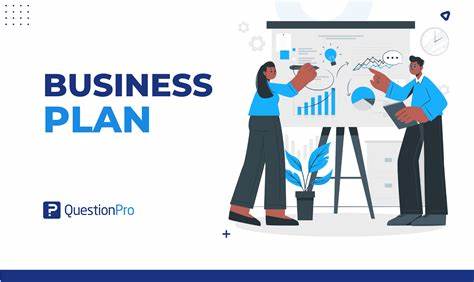Улучшение вашего компьютера: пошаговое руководство по установке SSD Современные технологии стремительно развиваются, и с каждым годом требования пользователей к производительности компьютеров только растут. Одним из наиболее эффективных способов улучшить работу вашего ПК является установка твердотельного накопителя (SSD). SSD обеспечивает более быстрый доступ к данным, сокращает время загрузки операционной системы и позволяет программам работать плавнее. В этом статье мы расскажем, как установить SSD в ваш компьютер, следуя простым шагам. Перед началом работ стоит отметить, что установка SSD – это довольно простой процесс, который не потребует от вас особых технических знаний.
Однако, как и в любом деле, важно следовать рекомендациям, чтобы избежать неприятностей. Шаг 1: Резервное копирование данных Перед тем как приступить к установке нового SSD, необходимо убедиться, что все важные данные сохранены. Резервное копирование поможет избежать потери информации в случае непредвиденных обстоятельств. Сделайте копии всех нужных файлов на внешние накопители или в облачные сервисы. Если вы планируете замену старого жесткого диска, перенесите все необходимые данные на новый накопитель.
Шаг 2: Подготовка инструментов Вам понадобятся минимальные инструменты для установки SSD. Обычно это подходящая отвертка и при необходимости кабель SATA. Обязательно проверьте наличие всех необходимых принадлежностей заранее. Опционально, для клонирования данных со старого накопителя, можно использовать внешний корпус для SSD или кабель USB-SATA. Шаг 3: Выключите и отключите компьютер Перед выполнением любых действий обязательно выключите компьютер и отключите его от источника питания.
Это поможет избежать поражения электрическим током и повреждения деталей вашего ПК. Шаг 4: Открытие корпуса компьютера В зависимости от типа вашего компьютера (настольный или портативный) процедуры открытия корпуса могут различаться. На настольных компьютерах обычно нужно снять боковую панель, чтобы получить доступ к внутренним компонентам. На ноутбуках, возможно, потребуется снять нижнюю крышку. Ознакомьтесь с инструкцией к вашему устройству, чтобы узнать, как правильно открыть корпус.
Шаг 5: Найдите отсек для установки SSD После открытия корпуса найдите отсек, в который будет установлен SSD. В настольных ПК это может быть специальное место для 2.5-дюймовых дисков. В ноутбуках обычно есть предусмотренный слот для SSD. Также обратите внимание на доступные порты SATA на материнской плате, к которым нужно будет подключить накопитель.
Шаг 6: Установка SSD Для настольных ПК вставьте SSD в отсек и закрепите его с помощью винтов, если это предусмотрено. Подключите SATA-кабель к SSD, а другой конец – к порту SATA на материнской плате. Для ноутбуков аккуратно вставьте SSD в слот, чтобы соединения совпали с встроенными портами питания и данных. Шаг 7: Сборка компьютера и его запуск После завершения установки SSD аккуратно закройте корпус компьютера и подключите его к источнику питания. Включите компьютер.
Система должна автоматически распознать новый SSD. Шаг 8: Установка операционной системы или клонирование данных Если ваш новый SSD заменяет старый накопитель, вам нужно будет установить свежую копию операционной системы. Для этого подготовьте загрузочную флешку с файлами установки ОС. Если вы хотите скопировать данные с существующего жесткого диска на новый SSD, используйте программное обеспечение для клонирования дисков, например, Macrium Reflect или Acronis True Image. Шаг 9: Установка SSD как загрузочного диска Если в вашем компьютере несколько накопителей, вам нужно установить SSD в качестве основного загрузочного диска.
Чтобы сделать это, зайдите в настройки BIOS вашего ПК. Перезагрузите компьютер и нажмите соответствующую клавишу для доступа к BIOS. Найдите раздел, отвечающий за порядок загрузки, и выберите SSD как устройство для первичной загрузки. Шаг 10: Завершение процесса После выполнения всех шагов ваш новый SSD будет готов к использованию. Проверьте его производительность, загрузив операционную систему и приложения.
Вы должны заметить значительное ускорение работы вашего компьютера. Установка SSD – это один из лучших способов улучшить производительность вашего ПК. Быстрые времена загрузки и высокая скорость доступа к данным делают вашу работу более комфортной и эффективной. Следуя этому пошаговому руководству, вы сможете самостоятельно провести установку и оценить все преимущества нового твердотельного накопителя. Не забудьте о том, что после установки SSD рекомендуется время от времени проверять его состояние и обновлять систему.
Регулярное обновление программного обеспечения и драйверов поможет поддерживать мягкость работы системы и предотвращать возникновение различных проблем. Если вы не уверены в своих силах или столкнулись с трудностями в процессе установки, стоит обратиться к специалисту. Порой лучше доверить дело профессионалам, чем рисковать повреждением дорогостоящих компонентов. Улучшайте свой компьютер и наслаждайтесь высокой производительностью! Установка SSD – это не только возможность повысить скорость работы, но и шаг к современным технологиям.